
Browser minangka salah sawijining program sing paling populer ing komputer pangguna modern. Akeh sing disimpen ing akeh informasi pribadi lan rahasia: logins lan sandhi saka kaca, kolom alamat autofill, nomer kertu kredit. Wong pihak katelu sing digunakake ing komputer sing padha ora bisa entuk informasi sing kadhaptar tanpa angel, nanging tanpa kepinginan kanggo maca koresponden ing jaringan sosial lan huruf email.
Nginstall sandhi ing wiwitan
Gumantung saka pangguna pengin ndhelikake data pribadhi, lan masalah bakal dirampungake. Dadi, yen sampeyan pengin nyelehake sandhi kanggo miwiti - iki minangka salah sawijining urutan tumindak, lan yen sampeyan butuh befensis sing dipercaya lan ora ana liyane - liyane. Kita bakal nganalisa loro pilihan.Pilihan 1: Tembung sandhi ing wiwitan browser
Sawise nganyari Firefox kanggo kuantum, minus sing signifikan wis dadi imposensial kanggo ngirim sett ekstensi. Ing babagan iki, nalika nulis artikel iki, ora ana tambahan sing ditemokake, ngidini sampeyan nyelehake sandhi kanggo mbukak browser web. Ing babagan iki, tetep mung kanggo njupuk keuntungan saka solusi pihak katelu kanthi bentuk blokir universal. Kita njupuk conto game gratis, sing, sanajan jenenge, ngalangi program sing pancen apa wae, lan ora mung game kasebut.
Download Protector Game Saka Situs Resmi
- Tindakake link ing ndhuwur lan simpen program menyang komputer. Instal minangka piranti lunak liyane kanthi ngetren pituduh installer.
- Pelindung game run. Ing "Program Game", klik tombol "mbukak" kanggo nemtokake dalan menyang program kasebut. Kita pengin mbayar perhatian kanggo: Ora masalah yen sampeyan nemtokake dalan label Firefox utawa file utama browser ing ngendi browser dipasang (kanthi standar file) ">" Mozilla Firefox " ), pamblokiran bakal nyebar kabeh.
- Nemtokake file kanggo ngalangi konduktor sistem standar.
- Ing "Sandi Protement", nyetel sandhi sing ora bakal bisa ngira pangguna liyane ing komputer, lan ing lapangan nomer loro, konfirmasi tulisan sampeyan supaya ora kesalahan.
- Bagean "Occon" ngidini sampeyan ngganti lambang program asli menyang liyane. Gulung mudhun kanggo ndeleng dhaptar lambang sing kasedhiya. Iki perlu kanggo wong liya supaya ora gampang golek program kasebut kanthi logo kasebut. Ing mangsa ngarep, mesthi bisa ngasilake gambar sadurunge - lambang "geni Fox" bakal dadi sing pertama ing dhaptar.
- Lapangan "gantian" dadi saliyane item sadurunge - kanthi nemtokake jeneng file liyane, sampeyan bisa ndhelikake file kasebut kanthi nyamarake, umpamane, ing dokumen teks. Siji-sijine perkara sing bakal ngetokake yaiku ngluwihi ekstensi (.exe), nanging sampeyan bisa mateni parameter iki ing setelan Windows.
- Titik ing jejere "Gawe serep" kanggo ninggalake utawa mbusak - kanggo ngatasi sampeyan. Parameter iki tegese salinan serep file exe bakal digawe (ing Firefox) kita duwe tambahan Bak.

Bakal tiba ing folder menyang browser (deleng langkah 2 kanggo ngerteni lokasi folder Firefox). Saka iku, wong sing ngerti cukup gampang kanggo mulihake file ing file: Sampeyan bakal mung mbusak utawa mindhah file "Firefox.exe" menyang lokasi liyane, lan file Firefox.bak bakal ngganti ekstensi kasebut menyang ".exe" lan bakal bisa miwiti browser web tanpa tembung sandhi. Mula, kita nyaranake manawa yen sampeyan nggawe file kaya ngono (lan migunani yen sampeyan lali sandhi), simpen ing fokus sistem file komputer, lan luwih apik - ing panyimpenan awan, kanthi gampang nyopot utawa ora bisa diakses Pangguna liyane.
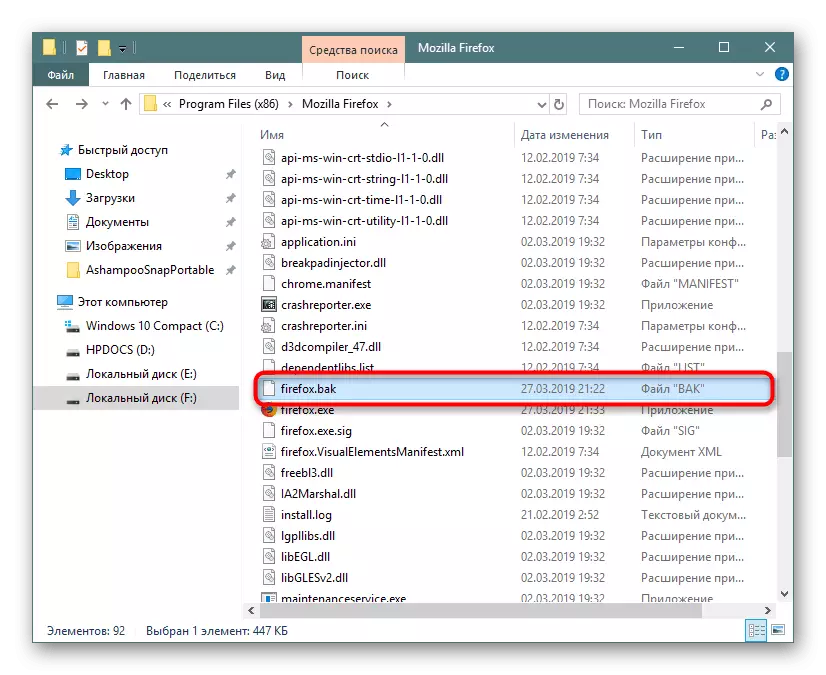
Kanthi kapercayan mutlak yen file iki sampeyan ora perlu, copot tandha mriksa banjur pencet tombol "Protement".
- Kabar ditampilake babagan pamblokiran sukses browser kita.
- Saiki coba mlaku label utawa file exe utama - ora ana sing bakal teka. Panjaluk bakal katon luwih dhisik ngetik sandhi.

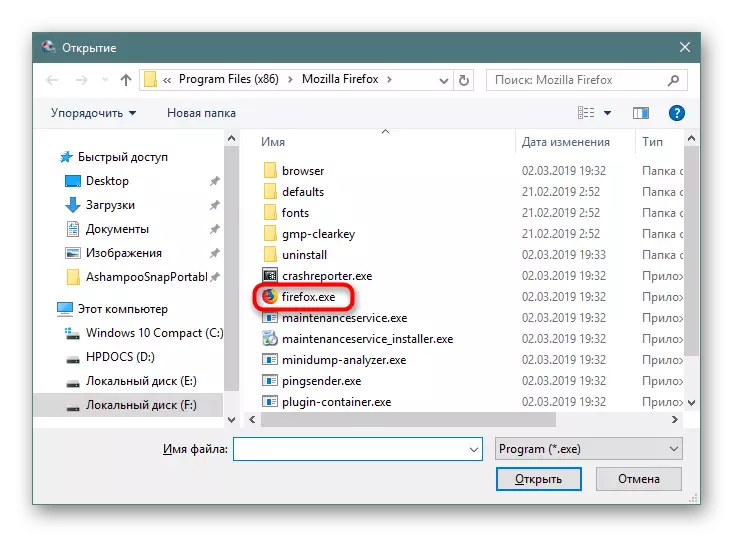
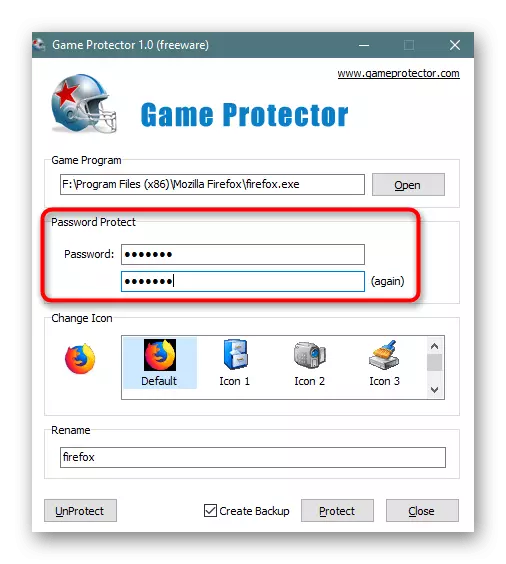
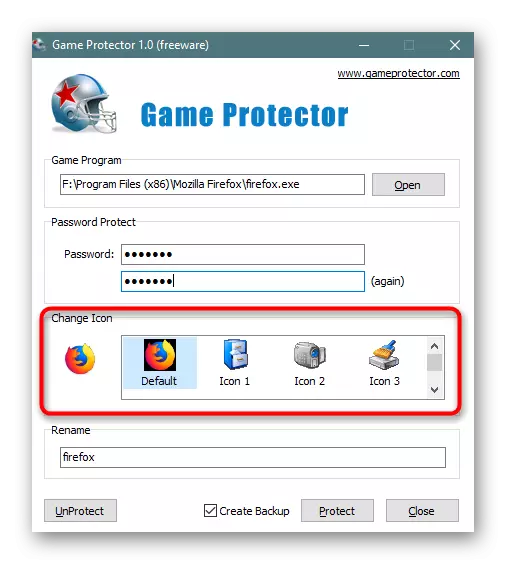



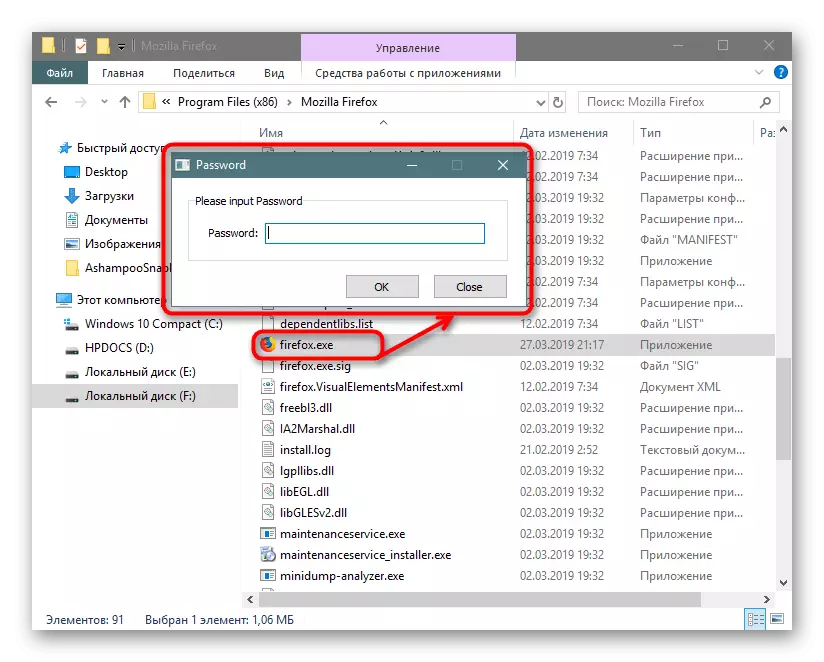
Kauntungan saka proteksi game yaiku sanajan mbusak, sandhi ora bakal ilang, nanging bakal terus nglindhungi program.
Kanthi cara sing padha, sampeyan bisa nyelehake sandhi lan program liyane, lan yen sampeyan kudu ngilangi sawetara, tindakake ing ngisor iki:
- Bukak Protector Game, wenehi alamat kasebut menyang program sing dilindhungi ing wayahe, banjur ketik sandhi sing wis ditemtokake sadurunge. Yen perlu, bali menyang lokasi file file banjur klik "ora bisa dilindhungi".
- Kabar pamblokiran bakal ditampilake ing jendela anyar, mula sampeyan bisa miwiti browser kanthi gratis.


Ing wektu sing padha, yen pangguna liyane pengin nindakake padha, kanthi mung kanthi nemtokake dalan menyang Mozilla Firefox sing diblokir banjur mencet tombol Kunci, bakal nampa kabar kesalahan.

Yen perlindungan kasebut katon rokok, lan sampeyan mung pengin ngamanake sandhi, pindhah menyang metode kapindho artikel iki.
Pilihan 2: Kunci Kunci
Firefox tanpa masalah ngidini ndeleng sandhi sing disimpen ing browser, yen perlu, mbusak, mbusak file kasebut saka folder kasebut ing browser. Ing babagan iki, luwih akeh pangguna milih Manager Sandi pihak katelu sing ditindakake kanthi ekspansi. Nanging, penting yen tambahan kasebut yaiku sing bisa dipercaya. Reputasi apik pantes lastPass - ekstensi browser sing beda, bisa nglindhungi kabeh sandhi sing dikirim dening pangguna ing situs sing didaftar. Cara kanggo seneng suplemen kaya ngono, kita dianggep ing artikel liyane ing link ing ngisor iki.

Waca liyane: Panyimpen sandhi liwat LastPass ing Mozilla Firefox
- Yen ana sebab, solusi iki ora cocog karo sampeyan, golek analog kanthi dhewe, arep "Tambah-On".
- Ing telusuran lapangan, dialake "Manager Sandi" banjur klik Enter.
- Saka asil sing ditampilake, pilih saiki lan nginstal.
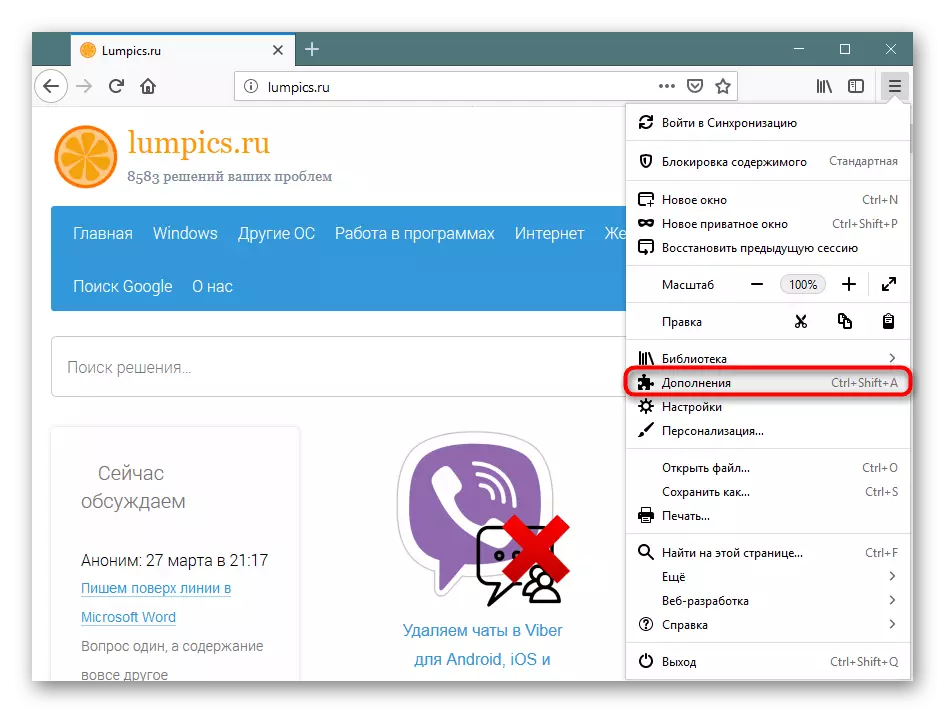

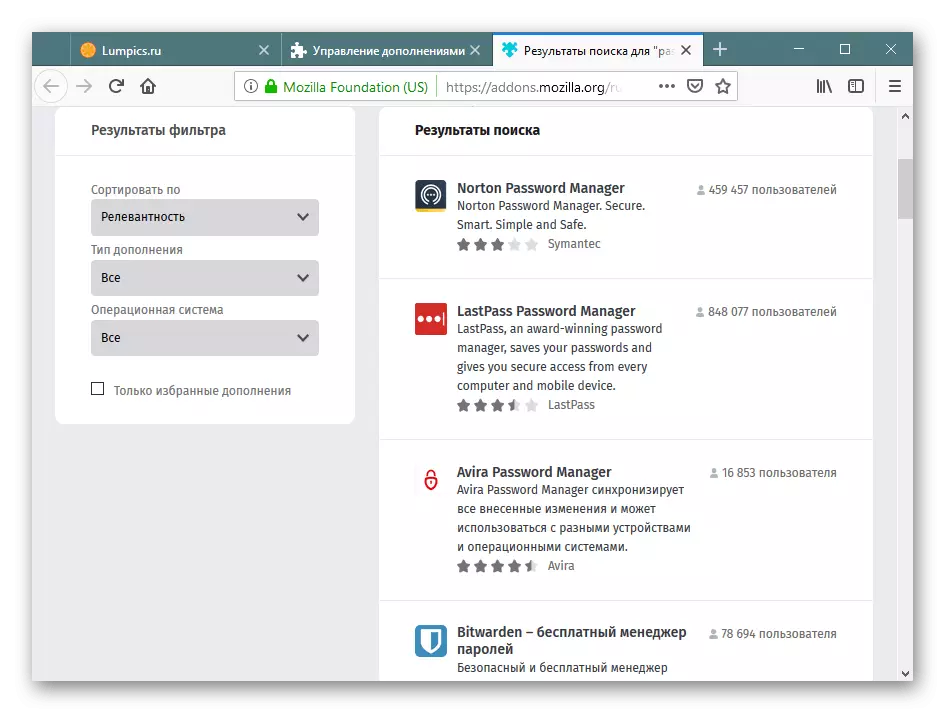
Kita dibukak 2 cara carane nyelehake tembung sandhi kanggo browser Firefox kuantum, bedhah ing metode tumindak. Elinga yen manajer sandi isih bisa dipercaya, nanging kunci browser web ora nglindhungi saka mripat sing penasaran: folder ing ngendi Firefox wis diinstal, kasedhiya kanggo pangguna, banjur kabeh file (utamane saka folder khusus khusus Sejarah, sesi, tetenger, lan sapiturute) Sampeyan bisa gampang narik, lebokake menyang salinan browser liyane lan nonton.
